Página Inicial da Base de Conhecimentos  Criação de Emails
Criação de Emails  Smart Design da Benchmark Email
Smart Design da Benchmark Email
O recurso Smart Design do Benchmark Email cria novos e-mails em minutos usando o link do seu site ou descrição do seu negócio. Tudo o que você precisa fazer é selecionar o tipo de e-mail que precisa, escolher suas imagens e cores da marca, e pronto!
Tópicos abordados neste artigo:

![]() Coisas para saber antes de começar:
Coisas para saber antes de começar:
O chatbot do Smart Design dá as boas-vindas aos novos usuários da Benchmark Email. Depois que a janela de bate-papo for fechada, você poderá usar o Smart Design novamente sempre que criar um novo e-mail.
Aprimore sua experiência e explore nossas ferramentas de IA, incluindo o Smart Content, que foi projetado para aprimorar e gerar textos de e-mail sem esforço.
As imagens localizadas anteriormente em seu site serão adicionadas à Galeria da Benchmark Email. As imagens salvas podem ser facilmente acessadas no editor de e-mail. As imagens salvas também podem ser excluídas de sua galeria. Para saber como excluir uma imagem, clique aqui.
O recurso Smart Design realiza uma busca automática em seu site, procurando coisas como nome da empresa, imagens, descrições do site e muito mais. Usando esse conteúdo coletado, ele cria textos gerados por IA para seus e-mails. Embora o Smart Design funcione de forma otimizada com um site para pesquisar, se você não tiver um site, basta fornecer uma descrição da empresa.
Existem duas maneiras de acessar a ferramenta Smart Design, novos usuários são recebidos pelo chatbot Smart Design e podem ser encontrados dentro da opção de criação de e-mails.
Nova experiência do usuário – Saudação com design inteligente
Como novo usuário, você será recebido pelo nosso chatbot Smart Design, que irá te guiar por uma série de perguntas para criar o seu primeiro e-mail. Aqui está um resumo de como o cumprimento do Smart Design irá funcionar.

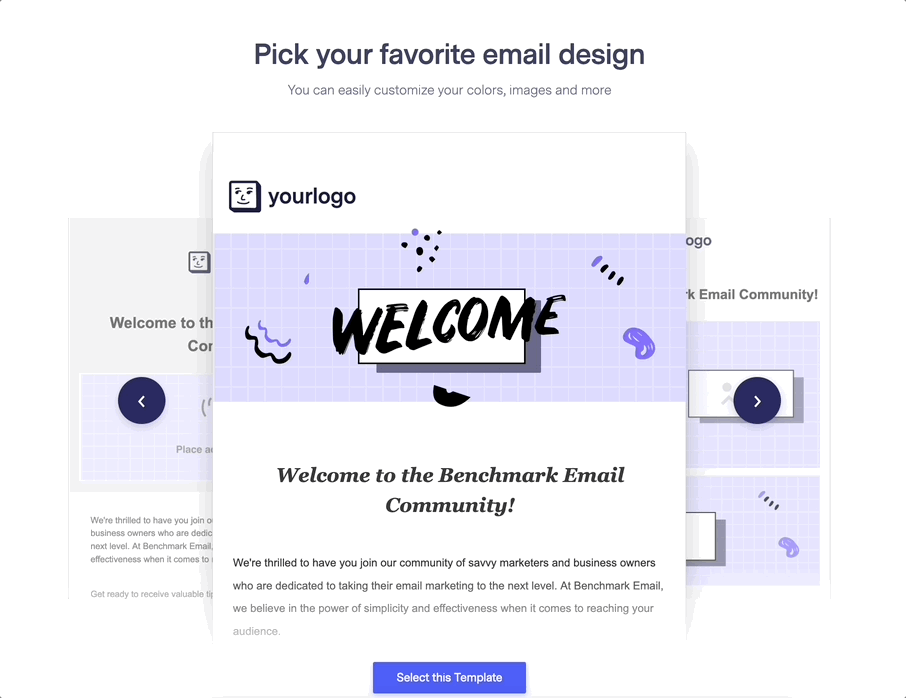
![]() MAIS INFORMAÇÕES
MAIS INFORMAÇÕES
Depois que o e-mail for carregado no editor, não será possível fazer outras alterações no Smart Design. Se você quiser explorar outro modelo, basta seguir as etapas novamente.
Quando terminar de criar o modelo, clique em, você dará ao seu e-mail uma linha de assunto, selecionará os contatos para os quais enviará o e-mail e escolherá um endereço de e-mail de origem e de resposta. Além disso, você pode renomear seu modelo de e-mail. A última etapa é enviar seu e-mail! Você pode agendar o e-mail para uma data posterior ou enviá-lo imediatamente.
Processo de criação de e-mail com design inteligente
O recurso Smart Design pode ser acessado durante o processo de criação de e-mail. Para usar o recurso Smart Design, selecione a opção Criar novo e-mail no painel inicial ou no painel de e-mail.
Painel de controle doméstico

Painel de controle de e-mail

Em seguida, você selecionará o tipo de e-mail que deseja criar e escolherá Smart Design.


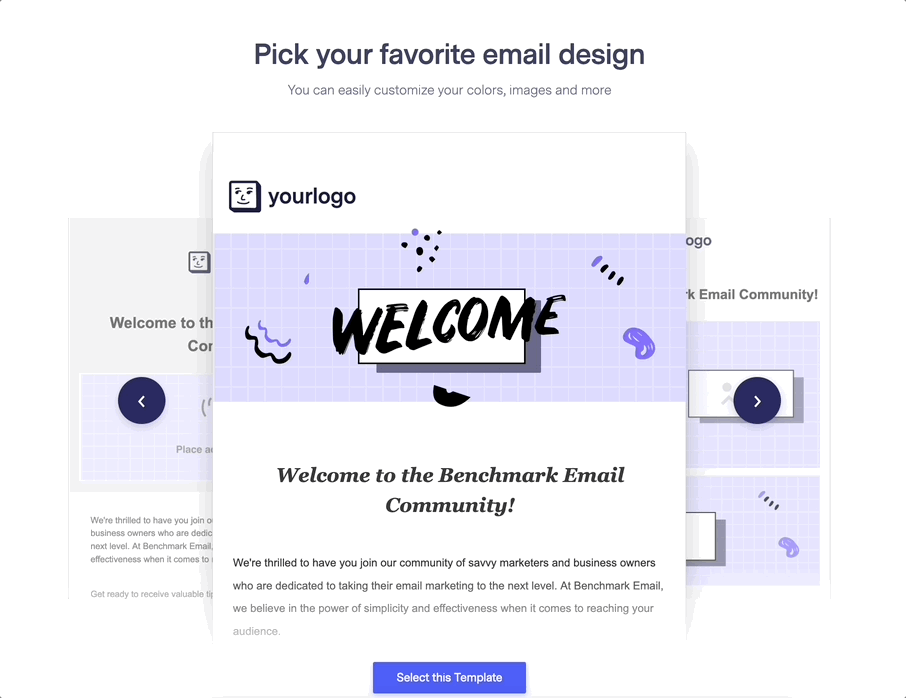
![]() MAIS INFORMAÇÕES
MAIS INFORMAÇÕES
Depois que o e-mail for carregado no editor, não será possível fazer outras alterações no Smart Design. Se você quiser explorar outro modelo, basta seguir as etapas novamente.
Quando terminar de criar o modelo, clique em, você dará ao seu e-mail uma linha de assunto, selecionará os contatos para os quais enviará o e-mail e escolherá um endereço de e-mail de remetente e de resposta. A última etapa é enviar seu e-mail! Você pode agendar o e-mail para uma data posterior ou enviá-lo imediatamente.
O Smart Design coleta conteúdo do seu site. Se você não possui um site, pode inserir uma descrição do site, e ele irá gerar conteúdo com base nas informações fornecidas. Depois que o modelo aparecer no editor, você pode editar o texto, incorporar diferentes imagens ou mantê-lo inalterado. Recomendamos fortemente personalizar os e-mails para atender melhor às suas necessidades. Isso permite que você adapte o conteúdo ao seu público e torne-o mais personalizado.
Aqui estão alguns modelos de e-mail criados usando Smart Design. Esses modelos foram gerados pelo Smart Design, utilizando conteúdo de nosso próprio site.
E-mail de boas-vindas – Website

E-mail de boas-vindas – sem site

Newsletter Email – Website

Newsletter Email – Sem site

E-mail promocional – Website

E-mail promocional – sem site

Quais sistemas suportam o recurso Smart Design da Benchmark Email?
O Smart Design é suportado no PC – Windows (últimas versões) e Mac – OSX (últimas versões).
Navegadores Suportados:
Por que o Smart Design diz que as imagens que selecionei são duplicadas?
As imagens usadas em e-mails anteriormente criados com o Smart Design são automaticamente salvas em sua galeria. Se você receber o erro de duplicata, é porque a imagem já foi salva em sua conta.
Por que o Smart Design está pulando perguntas como logo da empresa, nome da marca ou descrição?
O Smart Design salva as informações utilizadas anteriormente, se as informações existirem, as etapas serão puladas.
Que tipo de texto o Smart Design irá gerar?
O Design Inteligente pode gerar manchetes, texto de parágrafo, chamadas de ação de uma frase e botões. Por favor, observe que nem todo modelo de e-mail utiliza todos os elementos de texto, e alguns modelos incorporam múltiplos componentes. O modelo de newsletter inclui vários parágrafos, manchetes e botões, oferecendo mais opções de texto.
Caso tenha qualquer dúvida sobre este ou outro assunto, entre em contato com a nossa equipe de Suporte.